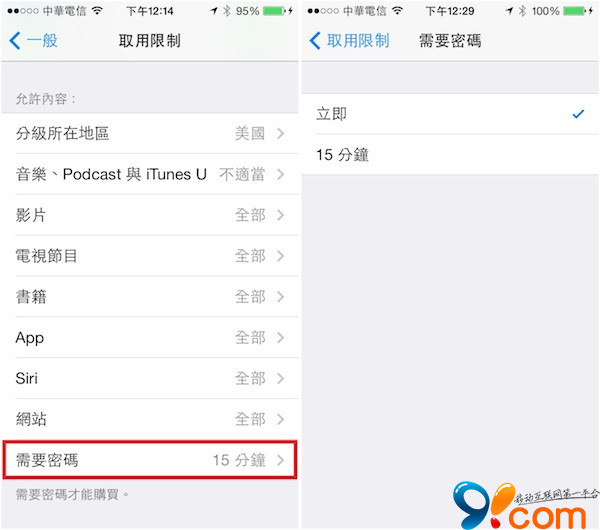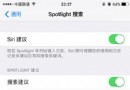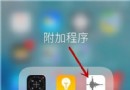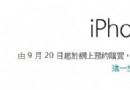iOS7.1加入內購付費提示 教你如何修改設置
蘋果放出的更新版本iOS 7.1 加入了CarPlay,同時也加強了Siri、iTunes Radio、日歷、Touch ID 等多項功能。iOS 7.1 更向下支持至 iPhone 4 等舊機種,與上一版本相比效能及流暢度都有大幅度提升。
而升級 iOS 7.1 後首次在 App 內購買(In-App Purchases),將會出現提示信息,在連續15分鐘內無需輸入密碼可繼續加購。有疑慮的用戶們,建議可以在設置中修改。
In-App Purchases 15分鐘內免密碼加購
例如小編我在游戲 App 中 In-App Purchases 方式購買金幣等虛擬財物,iOS 系統自動出現以下提示:
「在接下來的15分鐘內,您可以在任何 App 內進行購買,而無需重新輸入密碼。若要更改設定,請點一下【設置/設定】並前往【取用限制/訪問限制】。」
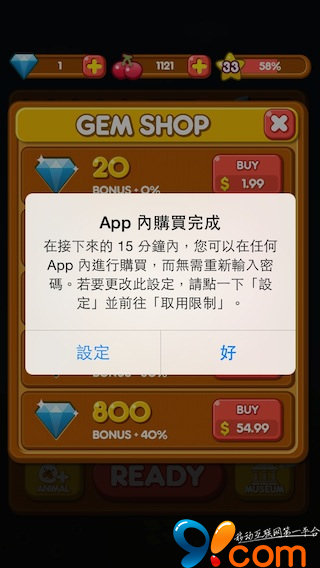
其實15分鐘免密碼加購這項制度在2008年 App Store 推出就實施了,只是多數用戶可能不曉得,也因而導致糾紛:幼童使用父母親的蘋果產品在 App Store 下載了免費軟件,再通過 In-App Purchases 購買了更多游戲虛擬財物,使得這些父母親收到大筆的信用卡帳單,國外已有多起類似案例發生。
蘋果近期才結束與美國聯邦貿易委員會(Federal Trade Commission,FTC)的訴訟,其中一個案為一名 8 歲的英國女孩使用父親的 Apple ID,未經同意下通過免費增值應用程序(Freemium)內購了6,131美金,最後蘋果不僅全額煺還,更要償還共3,250萬美金給類似案例的受害用戶。
如何關閉 App 的 In-App Purchases 功能
若是擔心家中的小孩,未經你的同意任意加購項目,其實你可以在 iPhone、iPad 的設定功能中修改,由【設置】→【通用】→【訪問限制】進入。
可直接關掉【App 內購買項目】功能
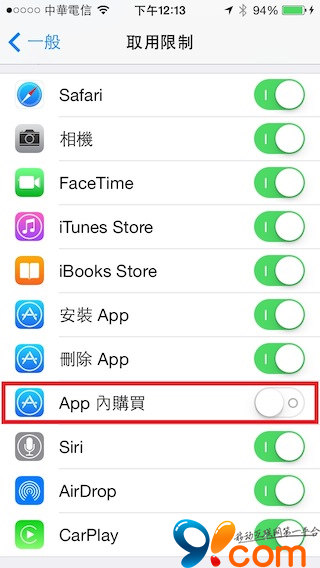
或者換個方式,在【需要密碼】選擇【立即】,即每次都要輸入 Apple ID 密碼,這樣小孩就不會未經同意任意加購了。